
A la base moteur de recherche, Google a évolué au fil des ans pour devenir le géant qu'il est actuellement. Son offre s'est élargie, et propose entre autres une messagerie électronique poussée, et une solution de stockage complète.
Vous apprendrez pas-à-pas dans cet article à créer votre compte Google, et à vous servir des fonctions basiques offertes par Gmail (pour vos courriers électroniques) et par Drive, le système de stockage Cloud de Google que nous avions abordé dans cet article, qui offre 15Go de stockage de manière totalement gratuite.
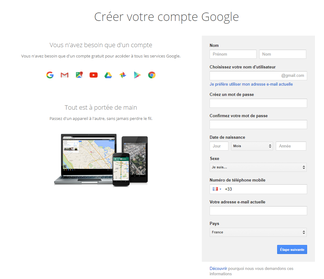
- Rendez vous à cette adresse (clic !)
- Remplissez le formulaire
- Votre nom d'utilisateur sera le préfixe de votre adresse. Par exemple, le nom d'utilisateur "Martin1234" donnera : "Martin1234@gmail.com"
- Les champs "Numéro de téléphone mobile" et "Votre adresse e-mail actuelle" sont optionnels
- Cliquez sur "Etape suivante" puis lisez les conditions d'utilisation. Si vous les acceptez, nous passons à la suite !
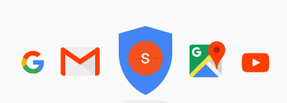
Vous arriverez sur une page qui vous permet de découvrir en détail les fonctions de Google, et régler vos préférences. Dans ce tutoriel, nous allons nous concentrer sur les fonctions de base. Cliquez sur l'icône en forme d'enveloppe, la deuxième en partant de la gauche.
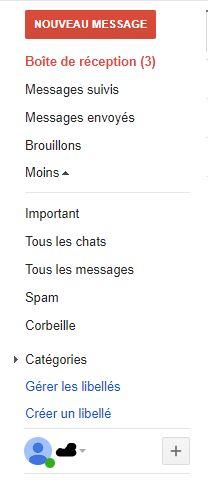
Vous arriverez sur la page https://mail.google.com/mail/#inbox
Sur la gauche, vous trouverez un menu vous permettant de naviguer dans vos catégories et vos dossiers, ainsi que le bouton "Nouveau Message", qui vous ouvre une fenêtre de rédaction.
Le chiffre entre parenthèses après "Boîte de réception" vous indique le nombre de messages non lus.
Brouillons contient les messages non-envoyés ou en cours de rédaction. Tout est sauvegardé automatiquement, n'ayez pas peur de laisser votre rédaction de côté, vous la retrouverez intacte même plusieurs semaines plus tard.
Tout en bas de cette colonne se trouve un système de messagerie instantanée qui vous met en relation en temps réel avec un ou plusieurs de vos contacts également connectés à Gmail.
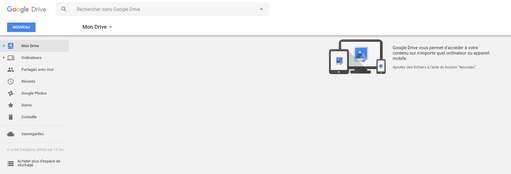
Maintenant que votre compte Google est opérationnel, nous pouvons nous pencher sur Drive. Cet outil vous permet de stocker en ligne vos fichiers, sauvegardes et documents en tous genres, ainsi que de modifier directement les formats les plus répandus (fichiers textes, tableurs, diaporamas...).
Rendez-vous donc sur ce lien pour démarrer, et suivez les instructions de présentation.
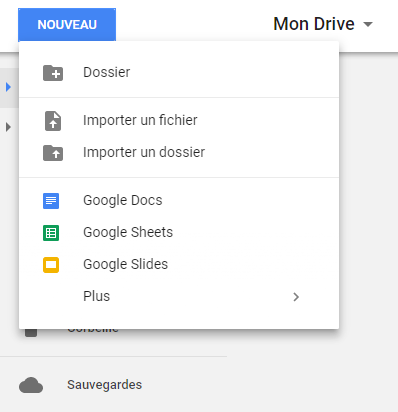
Pour envoyer un fichier en ligne, cliquez sur "NOUVEAU" puis sur le type d'élément que vous souhaitez importer, c'est à dire envoyer sur la plateforme.
Google Docs, Google Sheets et Google Slides sont respectivement les équivalents gratuits des logiciels Word, Excel et PowerPoint de Microsoft.
Ils permettent de créer et stocker en ligne des fichiers que vous pourrez mettre en commun avec vos collègues pour des projets partagés, et chacun sera alors capable de voir les modifications faites par les autres, à condition qu'il ait été publié sur le web au moment de la sauvegarde, et que les participants aient bien été invités à la collaboration.
Vous noterez en bas à gauche de l'accueil de votre Drive qu'un message vous invite à télécharger l'application Drive afin d'automatiser la sauvegarde en ligne des fichiers et dossiers que vous choisirez. Vous trouverez cette application à cette adresse.
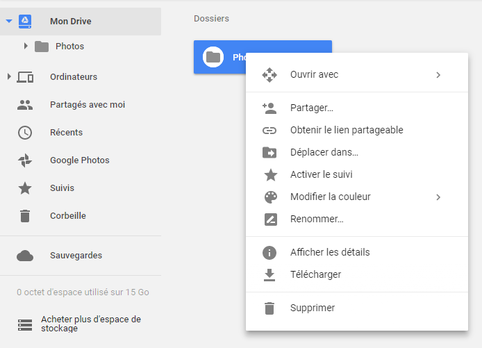
Nous avons donc importé sur notre Drive un dossier de photos. En faisant un clic droit dessus, un menu s'ouvre avec plusieurs options qui vous permettent entre autres de le partager avec d'autres personnes, qui recevront par e-mail un lien leur permettant de consulter ce dossier, ou de le modifier si vous en avez décidé ainsi.
Pour partager le dossier, cliquez sur "Partager...", puis choisissez entre "Visible" et "Modifiable" dans la fenêtre suivante. "Visible" ne donnera à vos contacts choisis que la possibilité de consulter ce document, et "Modifiable" les autorisera à y apporter des modifications.
Une fois ce paramètre choisi, vous pouvez directement copier le lien et le transmettre manuellement, ou entrer les adresses e-mails de vos destinataires.
Nous espérons que cet article vous a plu. Nous n'avons abordé que les fonctions les plus basiques de ces deux formidables outils, alors n'hésitez pas à nous contacter directement si vous avez des questions ou des remarques dont vous aimeriez nous faire part.
Rejoignez-nous sur Facebook pour profiter d'autres infos et bons plans !

Écrire commentaire